送信済みの iMessage を受信者に見られないように取り戻す方法
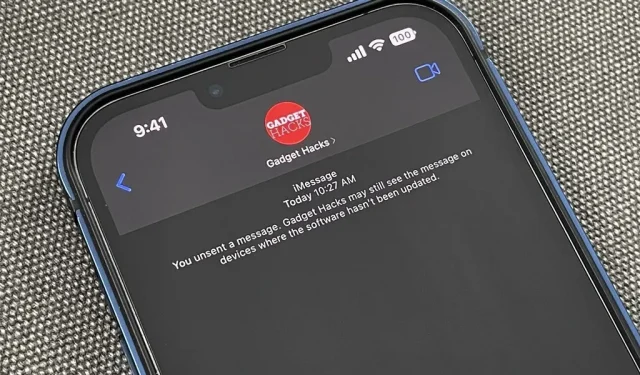
送信した iMessage の間違いはすぐに修正できますが、改訂履歴があるため、受信者には最初に書いた内容が表示されます。会話の相手に最初に送信した内容を知られたくない場合は、もっと良い方法があります。
Apple は、iOS 16 で iPhone 向けに多くの新しい iMessage 機能を導入しましたが、そのほとんどは iPadOS 16 および macOS 13 Ventura にも適用されます。その 1 つは上記の編集ツールで、メッセージの送信後 15 分以内に最大 5 回までメッセージを編集できます。繰り返しますが、会話に参加している全員が見ることができる編集履歴があるため、入力しているエラーが非常に恥ずかしいため誰も見られない場合は理想的ではありません。
この問題の解決策は、メッセージ アプリの新しい「送信取り消し」ツールです。このツールを使用すると、iMessage 経由で送信したメッセージを取り消して、他のスレッド参加者にメッセージが見られる可能性が低くなります。未送信メッセージの履歴は存在しないため、この機能の目的が無効になります。これは編集履歴のない編集ツールと考えてください。メッセージを受け取るために必要な割り当て時間が大幅に短縮されるだけです。
送信取り消しの制限事項
iMessage の送信取り消しには 4 つの重要な制限があります。まず、メッセージは送信後 2 分以内にのみ削除できます。次に、受信者には、ブランチのタイムラインで送信がキャンセルされたことが表示されます。3 番目に、メッセージの送信を取り消すことができるのは、iOS 16、iPadOS 16、watchOS 9、または macOS 13 Ventura ユーザーに対してのみです。
メッセージの送信を取り消そうとしたときに、相手が iOS 15、iPadOS 15、watchOS 8、または macOS 12 Monterey を使用している場合、あなたが送信した元のメッセージは残り、あなたがメッセージを返信しようとした形跡は相手には表示されません。メッセージの送信を取り消すと、デバイスには次のメッセージも表示されます。
メッセージを送信しました。ソフトウェアが更新されていないデバイスでは、[連絡先名] のメッセージが引き続き表示される場合があります。
4 番目に、あなたがメッセージを受け取る前に、受信者が元のメッセージを見る可能性が常にあります。両方とも開封確認をオンにしている場合は、それがわかるはずです。そうでない場合、通知やその他の場所でメッセージ スパイクを隠していないという保証はありません。
iMessageの送信取り消し機能の使い方
iMessage の送信元のデバイスから iMessage の送信を取り消すのが最も簡単ですが、別のオペレーティング システムでも送信取り消し機能を使用できます。たとえば、Mac でメッセージを送信していて、コンピュータの電源を切った後に送信を取り消したい場合でも、2 分の割り当て時間内であれば iPhone または iPad からメッセージの送信を取り消すことができます。
iPhone または iPad で iMessage の送信をキャンセルする
更新されたソフトウェアを使用して iMessage を誰かまたはグループに送信した後、スレッド内の全員に対して最大 2 分間そのメッセージを消去することができます。これを行うには、クイック アクションが表示されるまでスレッド内のメッセージを長押しし、[送信を取り消し] をタップします。メッセージは消え、「メッセージは送信されませんでした」という小さな文字に置き換えられます。受信者には「[あなたの名前] はメッセージを送信しませんでした」と表示されます。
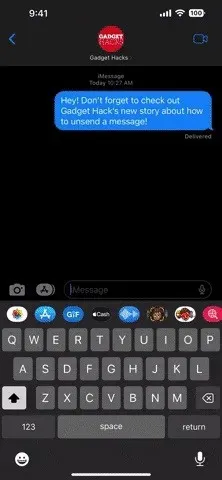
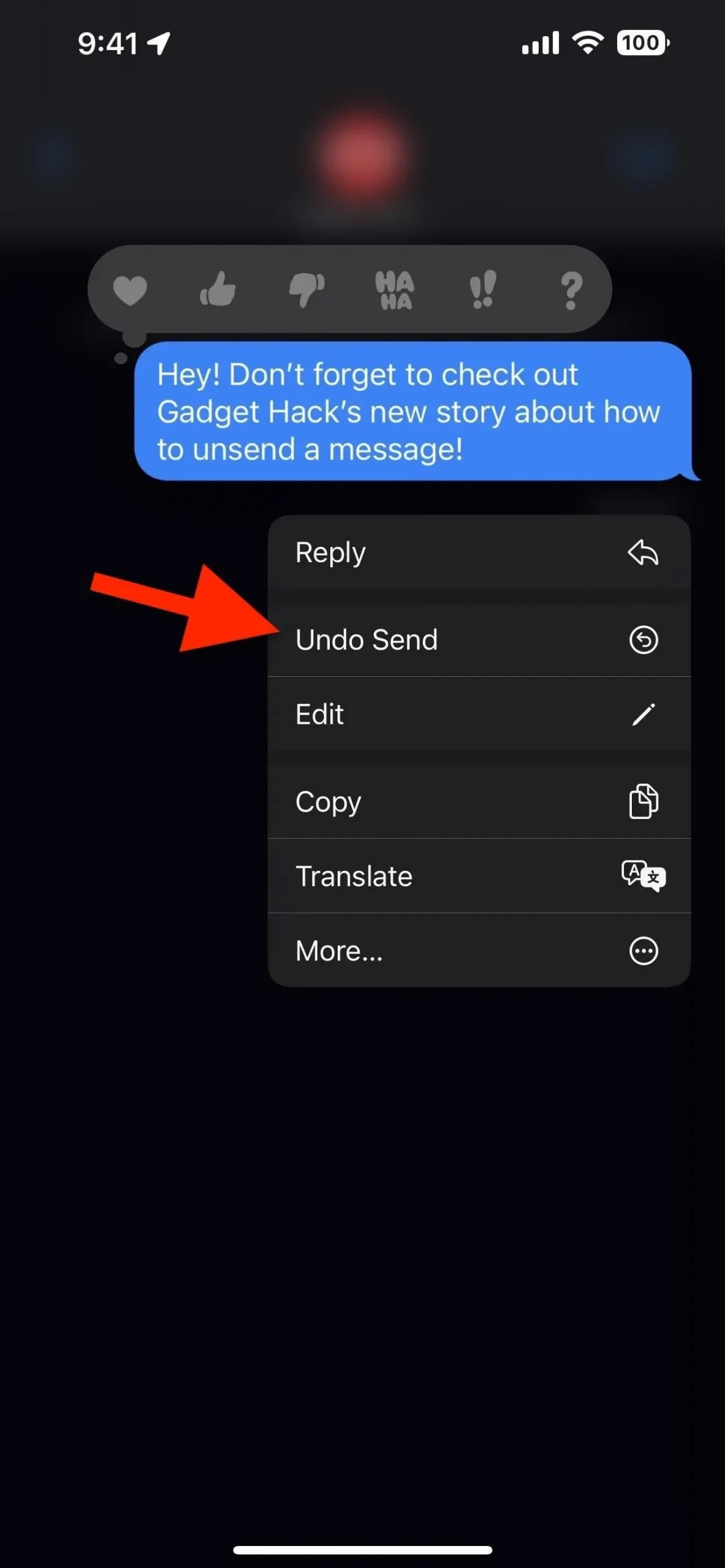

Mac で iMessage の送信をキャンセルする
更新されたソフトウェアを使用して iMessage を誰かまたはグループに送信した後、スレッド内の全員に対して最大 2 分間そのメッセージを消去することができます。これを行うには、スレッド内のメッセージを右クリック (または Control キーを押しながらクリック) してコンテキスト メニューを表示し、[送信を取り消し] を選択します。メッセージは消え、「メッセージは送信されませんでした」という小さな文字に置き換えられます。受信者には「[あなたの名前] はメッセージを送信しませんでした」と表示されます。
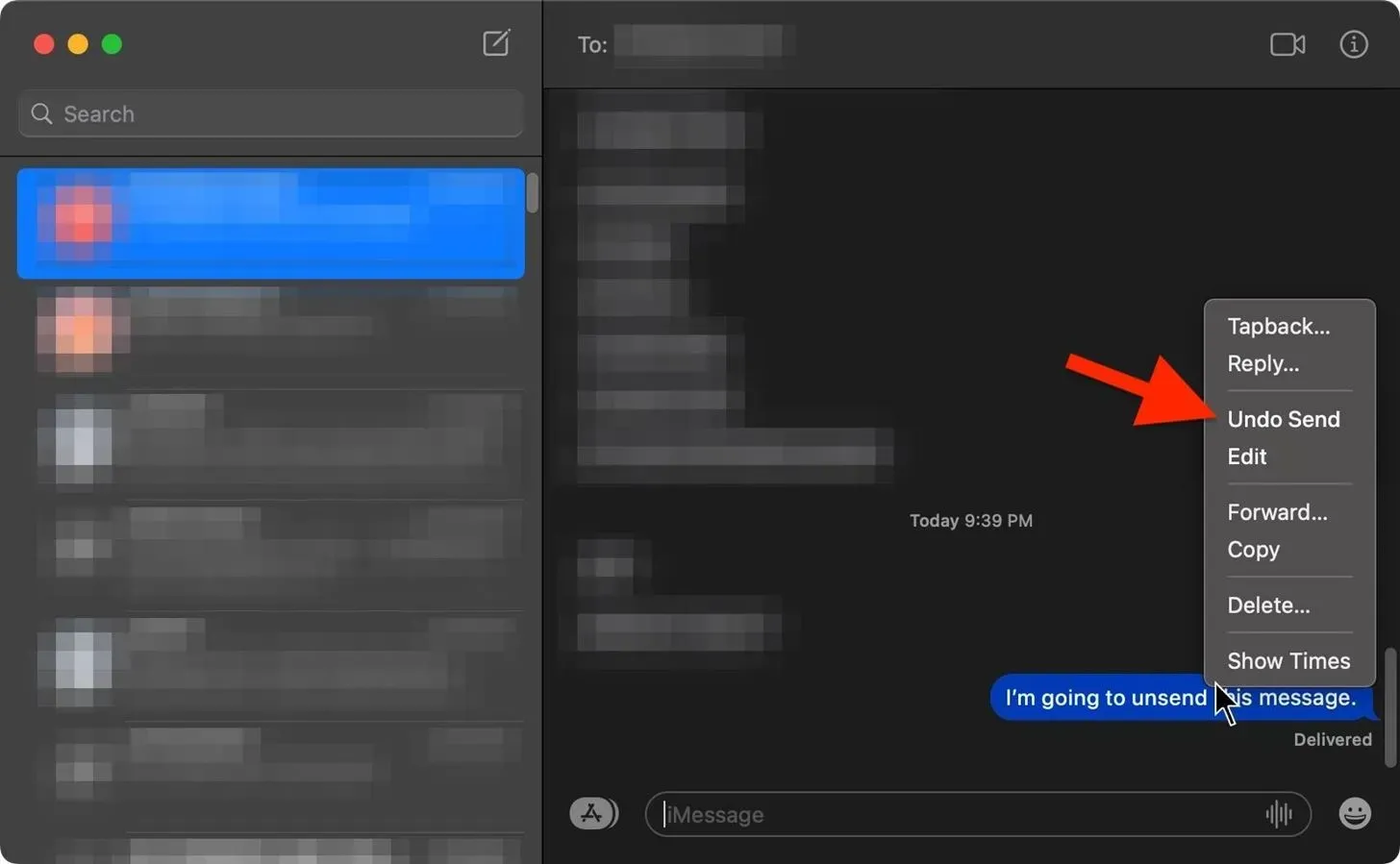



コメントを残す